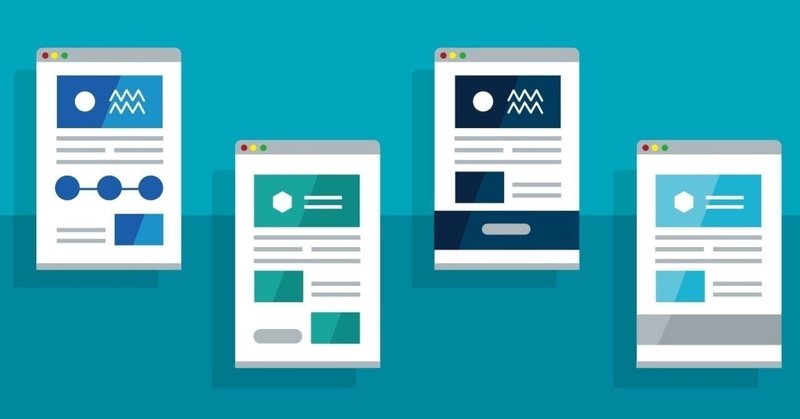
本当の初心者がWordpressでサイトを開設した話。
Wordpress、という存在は知ってた。
昔、イラストレーターとしてのサイトを作る際に
少しだけいじったことがありました。
でも、とにかくわからなかった。
というより、やりたいことは頭にあるのにその通りにできないことにすごく不快感を覚えて、それっきりご無沙汰してました。
結局サイトは『Wix』で制作。
ちょっと動作が重くて、たびたびフリーズするのが難点ですが、個人のポートフォリオをまとめるくらいなら全然問題ないし、かなり自由度も高いので好きにデザインできる。
それが気に入って今もそこで続けています。
ただ、今回はちょっと違う。
いわゆる『広告』をつけて、
あわよくばちょっとお金を稼ぎたい。
そんなWebマガジンがつくりたい。
プログラマーとして働いている知人が昔、「実際ちゃんとやるならWixはだめだよ(笑)」と言っていたのをなんとなく思い出した私は
とにかく今回はWordpressと向き合わねばならないと腹を括って、いざWordpressとネットで検索。
アプリをダウンロードしたのです。
(ここ、後々ポイントです)
本当の本当の、プログラミングのプの字もしらない初心者が、サイトを完成させるまでの長い長いお話です。
このnoteは私と同じような本当の本当の初心者の人も読んでいると想定して、要所要所で用語説明も入れていきたいと思います。
(なお、私自身これらを本当に理解したわけでなく、「あーなるほどこんな感じのイメージね?」という理解度なのでそこは目を瞑っていただきたい。)
ちなみに以下、わたしの作業環境です。
Macはちょっとわかりませんね・・・・・すみません。
Wacom液タブ(Windows搭載型)
Windows10
第1夜・なぜWixで作り出してしまったのだ。
さて、すべてはここから始まった。
なにを思ったか、わたしはWordpressでやるべきと分っていたにもかかわらず、Wixでサイト制作を始めてしまいました。
だって、Wixは全部そろってる。
まず第一に、Webマガジンを作るうえでやるべきことが3つあります。
1.サイト自身をつくること。
2.ドメインを設定すること。
3.サーバーを用意すること。
★ドメイン・・・サイトの住所。URLのこと
★サーバー・・・Wifiの契約みたいなかんじ。これがないとそもそもインターネットにサイトを設置できない。
Twitterのアカウントを作るときに置き換えていうなれば、
1.アカウント自体をつくること
2.IDを初期状態から変更すること
3.鍵垢ではない状態で公開すること
みたいなかんじです。
Wixは1と3を無料でやってくれます。
すごいですね。
ですが、2つめの
「初期のIDから変更すること」
はできません。
これだけは、有料プランに登録したらできるサービスになります。
以下実際のわたしのポートフォリオサイトです。
https://tachibana192.wixsite.com/todays
無料でもこのように外部の人から見てもらったり、
Googleの検索で出るようにしたりはできます。
ただ、見ていただければわかるように
「wixsite」という文言が入っていたりとても長い。
これはTwitterで例えるなら初期の状態。
無造作に選ばれた英数字が
羅列されているIDの状態です。
必ずしもそれが悪いというわけではありませんが、選ばれた文字・数字で成り立つIDの人のほうが「信用できる」気はしますよね。
WebサイトではこのIDの役割をドメインが果たします。
Webマガジンは情報発信をする場。
なら情報が信頼されるために、
このドメインも「選んだもの」へ変更すべき。
(だっていろんな作り方サイトにもそう書いてあるし)
そう思ったわたしは、
Wixの有料プランに課金をして
無事ドメインを手に入れたのでした。
・・・・
さてみなさん。
わたしがなぜ、WixではなくWordpressを選ぼうと思ったか。
理由を覚えていらっしゃいますでしょうか?
そうです。
重いんです。
重いんです。
(大事なことなので二度言いました。)
Wixはサイトをアプリのようなもので制作でき、ある程度動画制作なりイラスト制作をして何らかのソフトを触ったことのある方ならすぐ使えるようになると思います。
しかもとても自由度が高くて、無料で使えるイラストや写真も豊富。
とっても楽しいんです。
…が!
故に重い。
サイト制作中フリーズするなんてことも結構ありますし、作ったサイト自体も結構重たくてなかなか画像を表示してくれません。
わたしは「漫画を使ったWebマガジン」を作る予定だったため、画像の読み込み速度は必須でした。
ここで、わたしはWixと決別することを決意。
このときの私の脳内プランはこんな感じでした。
Wordpressでサイトをつくる
↓
Wixで取得したドメインをWordpressのサイトにくっつける
↓
どこかでサーバーを契約する
↓
公開
Wixから決別するとなると、Wixがやってくれていた『サーバーを用意する』を自分でやる必要があることは理解していました。
そこでお名前.comというサイトに登録し、
サーバーとドメインをゲット。
(ドメインはこの時点で要らないけどついてくる。)
★サイト・・・Wordpress
★ドメイン・・・Wix
★サーバー・・・お名前.com
うん、いけるはず!
そう思いました。
今の時代、むしろ「不可能はない」と信じ込んでおりますのできっとできる、抜け道があるはずと思っていました。
お名前.comに登録、サーバーを用意。
ネットで
『Wixのドメイン Wordpressでつかう』
と検索をかけて出てきたサイトを参考に色々いじっていく。
ふむふむなるほど。
どうやら『ネームサーバー』なるものがあり、
★ドメインを取得したサイトのネームサーバーを
★サーバーが提示しているものに変更
すれば使えるとのこと。
つまりわたしは
【Wixのネームサーバーを】
『お名前.comを参照』しながら【変更】
すればいいのか!
お名前.comにアクセス。
探してみると、確かにあった。
3つくらいありますね。
これをWixのネームサーバーのところに入力すればいいらしい。なんだ簡単じゃん!
早速一つ目をコピーしてWixを開いてみると…あった。ネームサーバー。ドメインのところから入れました。
が。ここで問題が。
なんと、Wixのネームサーバーは変更不可だったのです。
完全にダメ。クリックできない。
よくよく調べてみると、「Wixのネームサーバーは変更できない」という記事も発見し、計画はすべて水の泡。
実はこの「ネームサーバー」というものでくっつける以外にも、そもそもドメインもサーバーと同じお名前.comのものを使う方法もあるらしいのですが…。
どうやら、ドメインとかを管理してる世界的な組織(ICANN)の規定があるらしい。
それが、「ドメインを登録して60日は移動しちゃダメ」というもの。
(WIXで登録して1日しかたってなかった)
また、「DNSコード(Aコードともいうらしい)を取得してつなげる」やり方もあるらしくてWixの公式サイトもそれを推奨しているのですが、公式サポートに連絡しなきゃいけない上に日本語は非対応。
試しに「Could you teach me about A code?」と送ってみましたが、よくわかんない返信が来てあきらめました。
あきらめは肝心です。
今思えばこの英文、「Aコードってなんぞか教えてけろ。」って文ですね、そらわけのわからん英文がくるわけだ。
かくしてわたしはWixの課金プランを解約。
Wordpressとお名前.comで全部やりくりしようと決意するのです。
*
第2夜・実は双子だった?!Wordpressをまちがえるな!
さて、ではWixと別れを告げ。
次はWordpressを準備しましょう。
Googleで検索をかけるとすぐにサイトがでてきたので、『Download』をクリック。
えぇ、こういうのは存じております。
圧縮されたzipファイルを解凍して、アプリケーションを探すのですね?
・・・と思ったら、ない。
あるのはよくわからないフォルダたち。
でも昔一度だけWordpressをさわったことがあるので、こんな画面がでるはずじゃないということだけは知っています。
「あれ、おかしいな…」と思って試しにWindowsのストアから検索をかけると、ありました。
Wordpressのアプリです。
「なんだあるじゃん!」
と、そのフォルダは削除。
早速そのアプリを開いてドメインやらとつなげようと試みます。
いつも通り、「Wordpress お名前.com サーバー ドメイン 接続」なんて感じで調べたサイトを参考にしながら。
うまく接続もでき一安心です。
サイトデザインは一からやり直しですが、
そんなの苦ではありません。
結構好きな作業ですしね。
ですが、ここからなんだか不穏な空気が漂い始めます。
・・・
Wordpressには「プラグイン」という「機能を追加できるシステム」があります。
基本的にはこれらを駆使して、
快適なサイトを作っていくんですが…。
なにやら、プラグインが有料です。
いや、それだけじゃない。
そもそもどこのサイトにも「Wordpressは実質無料。サーバーとドメインだけ用意する必要がある」と書いてあるのに、なぜか私の目の前にはWix課金プランとと同じような画面があるんだろうか?
一抹の不安を抱きながらも、登録してみるとサーバーもドメインも手に入ったぞ?あれ?
てかプラグイン買えって言われてるけど、どこのサイトを見ても「有料」なんてことは記載されていないぞ‥‥。
あれ?おかしいぞ?
とここで気づきます。
「Wordpress プラグイン 有料 なぜ?」
と検索。
するとこんな記事が飛び込んできました。
「Wordpress.comとWordpress.orgのちがい!」
そう、実はWordpressには二種類存在したのです…!
私が最初にダウンロードしたあの訳のわからないファイル、あれこそが私の求めていた『Wordpress(.org)』であり、このプラン型のアプリは『Wordpress.com』だったんです!
すべての謎は解き明かされるわけですね。
いや、こんなん間違える人たくさんいるのでは…?
とにかく違うということが判明したのですが、『.com』の方じゃダメなのかなと思ってちょっと調べてみました。
・ドットコムの方は『アフェリエイトや広告収入には向いていない』
・それが目的の場合、サイトを消される可能性がある
・プラン型になると初期費用も高くなる
わかりやすい記事を作成してくださった先人の皆様方、本当にありがとうございます。
私の場合広告収入なども目的なので
「.org(オーグ)」一択ですね。
といわけで、さっそく方向を転換。
『Wordpress オーグ 始め方』
と検索してすすめていきますよ!
(ちなみにドットコムのプラン代金は返金されました。
めでたしめでたし)
*
第3夜・ダウンロードしてからが問題だったオーグお兄ちゃん
さて、やっと自分の求めていたものを見つけたわたし氏。
ネットの力を借りながらオーグのWordpressを設定していきますよ‥‥と思いきや、なんだかよくわからない問題に直面。
「FTPにフォルダを・・・・」という文字がどのサイトにもでてきます。
そうしないと、ログインページが開かないそうです。
FTPってなんぞや?と思い調べてみると、どうやらそういうソフトがあるみたい。フリーでもあるというのでとりあえず、オーソドックス(らしい)『FFFTP』というソフトをダウンロード。
まぁ、なんとなくわかります。
これ、サイトの「中身」を見れるようにするソフトですね?
パッと見た感じ、写真フォルダやドキュメントフォルダを開いた時の見た目と変わらないです。ただ、中身はわけのわからない「プログラムされたなにか」なんだと思います。
それを開いてやれ、と書いてあるんですけど、そもそも意味が分からない言葉の羅列すぎて謎です。本当に。
わたしはお名前.comのドメインとサーバーを接続したいんです。
ただそれだけを、切実に。
と思って調べていると、どうやらお名前.comから簡単にオーグをインストールできるらしい。
えっやった!
客のニーズわかってるじゃん!
と思いながらインストールしてみるのですが‥‥
何度やっても、
前のドットコムの方に戻ってしまいます。
それを解除するためのやり方も調べて試してみましたが、だめでした。たぶんちゃんとできてないのもあるんだと思います…。
どうしよう‥‥と途方に暮れているとき。
実際にWordpress.comから.orgへお引越しする手順を記載しているサイトにたどり着きました。
このサイトの方は
★サイト・・・Wordpress.com
★ドメイン・・・Wordpress.com
★サーバー・・・Wordpress.com
の状態から
★サイト・・・Wordpress.org
★ドメイン・・・Wordpress.com
★サーバー・・・Xサーバー
にされていました。
ちなみに私の場合は
★サイト・・・Wordpress.com
★ドメイン・・・お名前.com
★サーバー・・・Wordpress.com
から
★サイト・・・Wordpress.org
★ドメイン・・・お名前.com
★サーバー・・・未定
にする予定でしたので、ドメインのやり方を違うサイトだけどもお名前.comでやり、サーバーはこの方と同じところでそろえればいいのでは?
と気づき、参照しながら手続きしました。
orgの一番ややこしいのはFTPなんたらを使って起動するところだと思うのですが、Xサーバーならお名前.comと同じように簡単インストールもあるし、違うサイトならWordpress.comに逆戻り…なんていうこともならないだろうと思っての決意です。
手順は以下の通りです。
1.Wordpress.comのエクスポートを使って、サイトのデータをゲットする。
2.Xサーバーを契約。最初にもらう仮ドメインを使ってWordpress.orgをインストールする
3.Wordpress.orgのインポートを使って、Wordpress.comでゲットしたデータをあげる
4.Xサーバーにお名前.comのドメインを設定する
5.登録したドメインのほうでもWordpress.orgをインストールする
org.を二つインストールするわけですね。
そして現状こんな感じです。
★仮ドメインのWordpress
→インストール済み、前の.comのデータもあり
★正ドメインのWordperss
→インストール済み、空っぽ。
もしかしたら、わざわざ仮ドメインのほうにWordpressインストールしなくても、最初から正ドメインにだけインストールして、データをそこにぶっこめばできたのでは‥‥とも思いますが。
ともあれ参考サイトを参照しながらやってる私はこうなります。
ちなみにXサーバー内の
仮ドメインのWordpress
↓
正ドメインへのデータ移行
は以下のサイトを参考にしました。
もうなんか、当時パニックになっていたからかあんまり記憶ないんですよね‥‥。
ともあれ、これでわたしのサイト設立は
8割終わったと言っても過言ではありません。
あとはサイトをデザインして、
記事を書いて公開するだけです!
(不穏)
*
第3.5夜・英語と仲良くなれなかったあの頃
ここはおこぼれ話です。
実はここから先のWordprss設定ですが、
たびたび英語と向き合わねばなりません。
といいますのも、Wordpress自体そもそも海外の会社であり、日本語の対応は進んではいますが個人製作であるプラグインなどは日本語非対応~なんてことはザラです。
わたし氏、英語は得意ではないですが耐久はあるほうです。
でも、つらい。
だってなんか赤い文字でいかにも
重要そうなのに読めないんだもん。
たびたびGoogle先生に聞きながら読む始末。
プラグインについても、有名なものは日本の方が使い方を記事にして下さっていたりします。が
テンプレート。
これだけは日本語対応のものをおすすめします…。
わたしはここでも、無駄なお金を使いました。
テンプレートってサイトデザインの骨格がすでにできてるやつのことで、あとはちょっとだけいじればすぐ使えるよ~みたいなやつです。
例えるなら…ガラケー時代のメールテンプレート。
(スマホ世代ごめん)
特にお勧めは日本人制作の
『JIN』と『sango』です。
右往左往してできあがった私のWebマガは
JINを使用しています。
↓サイト『Perme』
https://i-perme.com
第4夜・なんか思い通りにいかないテンプレートたち
サイトを作る楽しみの一つ。デザイン。
どこになにを配置しようか、
何色にしようか画像はどうしようか…。
考えていたらきりがありません。
Wordpressで自分で一からデザインするのは、
はっきり言って無理。わかりきってます。
そこに時間をさくつもりもなかったので、
わたしは最初からテンプレートを選びました。
けど、参考画像のようにいかない。
ここに記事一覧をいれたい、
3列表示にしたい…。
参考画像ではできているのに、
自分でするとできない。
そのテンプレートは海外の方がつくられたもので、なにやら「Pro」なるものがあり、アップグレードすることができるらしい。
なるほど。
これか足りないのは。
すぐ金に物を言わせようとする悪い癖です。
お金が全てを解決すると思ってる。
そう思って30ドル(3000円ほど)課金して購入。
したのだが・・・・・
余計わからんくなった。
あぁもうどうしよう…。
途方に暮れていた時、
またひとつの有難い記事を見つけました。
第5夜・長いものには巻かれろ。
日本人の方が作成した、Wordpressのテンプレートです。
もちろん日本語対応。
しかもとってもデザインが可愛らしい‥‥。
無料テーマではなく有料ですが、
正直見やすくなるならそれに越したことはありません。
払ったお金は取り返せばいいのです。収益で。
やはりわかりにくいものよりわかりやすいもの。
有名なものには理由がある。
そういうことですね‥‥。
なお、日本語対応テンプレートならこちらもおすすめです。
これらのテンプレートの使い方は
それぞれのサイトでわかりやす~く
説明してくださってます。
あぁ、母国語万歳!
第6夜・俺たちの戦いはここからだー…!
さて、ここまでいろいろありましたし
実際まだ全部収束したわけでは御座いません。
広告収入を得るために広告を付ける必要がありますが、GoogleAdsenseがなんかうまくいかないし、60日経ったらお名前.comからドメインを完全に移動させたいところです。(できるはず)
運営する以上まだまだやることも、
やり続けなきゃいけないこともありますが。
好きなことを発信するのはとても楽しいです。
今日も記事書いてましたけど、やっぱ楽しいです。
本当わけわかんなくて大変な世界ですが、
やりたいなーと思ってたかた、
今だからこそやると面白いんじゃないでしょうか☺!
というわけで、はい。
とっても苦労したサイトですが、
以下公開されておりますので是非。
第一回の記事公開は4月30日です。
はー!
とにかくなんとかなるもんですね!
良い経験だったと思って、
これから長く向き合っていきたいと思います。
では、チャオ!
橘いくに
日本生まれのイタリア大好き漫画家です。好きすぎて留学してました。漫画をきっかけにイタリアに興味をもち、5年以上とあるカフェでバリスタとして勤務していました。
